Rust言語は、メモリ安全性と並行性を兼ね備えた、近年ますます人気のあるプログラミング言語です。一方、Vimは軽量でありながら高機能なエディタで、多くのプログラマに愛されています。この記事では、Vimを使用したRustの開発環境のセットアップ方法をわかりやすく解説します。
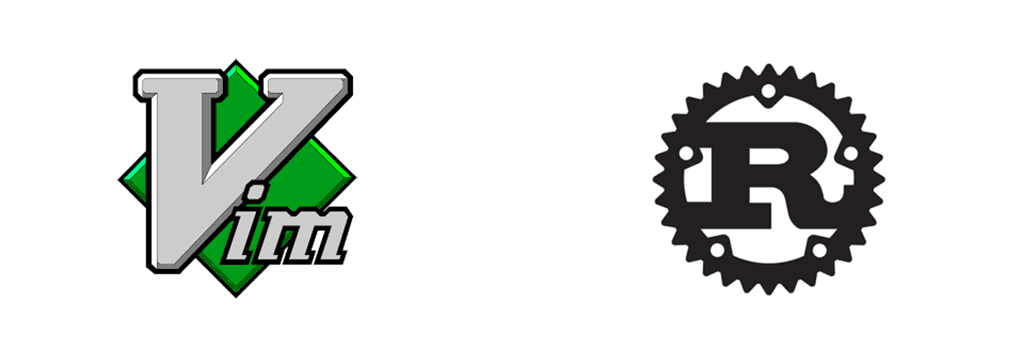
RustとVimのインストール
まずは、RustとVimのインストールから始めます。この手順は、あなたがまだこれらのソフトウェアをインストールしていない場合に必要です。
- Rustのインストール:
Rustをインストールする最も簡単な方法は、以下のcurlコマンドを使うことです。
$ curl --proto '=https' --tlsv1.2 -sSf https://sh.rustup.rs | sh- Vimのインストール:
Vimのインストール方法はOSによって異なります。以下に、いくつかの主要なOSでのインストールコマンドを示します。
| OS | コマンド |
|---|---|
| Ubuntu | sudo apt-get install vim |
| macOS | brew install vim |
| Windows (Chocolatey) | choco install vim |
Rustのプラグインのインストール
次に、Rustの開発を助けるためのVimプラグインをインストールします。ここでは、rust.vimというプラグインを使用します。rust.vimは、Rustコードのシンタックスハイライトやフォーマット、エラーチェックなどの機能を提供します。
rust.vimのインストールは、以下の手順で行えます。
- Vimを開きます。
- Vimのコマンドモードに入ります(エスケープキーを押します)。
- 以下のコマンドを入力します:
:PlugInstall rust-lang/rust.vimVimの設定
最後に、Vimの設定を行います。ここでは、Rustの開発に便利な設定をいくつか紹介します。
- 自動インデント:
以下の設定を.vimrcファイルに追加すると、Rustのコードを書く際に自動的にインデントが適用されます。
autocmd FileType rust setlocal ai- シンタックスチェック:
rust.vimの機能を利用して、シンタックスチェックを自動化することも可能です。以下の設定を.vimrcファイルに追加します。
letg:rustfmt_autosave = 1この設定により、保存時に自動的にrustfmtが実行され、コードのシンタックスがチェックされます。
参考動画
まとめ
本記事では、VimでのRust開発環境のセットアップ方法について解説しました。まず、RustとVimのインストール方法を説明し、次にRustの開発をサポートするVimプラグインのインストール方法を示しました。最後に、開発効率を向上させるためのVimの設定について説明しました。これらの手順を踏むことで、Vimを用いた効率的なRust開発環境を構築できます。今後もRustとVimの両方を活用して、より良いソフトウェアを開発しましょう。
vimの練習
下記のSTARTボタンをクリックするとvimのコマンドの練習ができます。ここで繰り返しvimでの操作の練習をしてスムーズに使いこなせるようになりましょう。
※推奨ブラウザ Google Chrome







